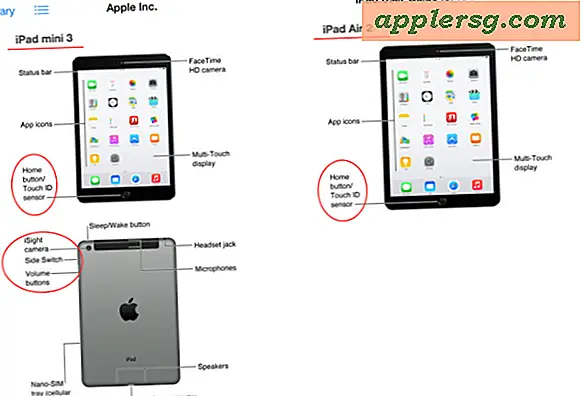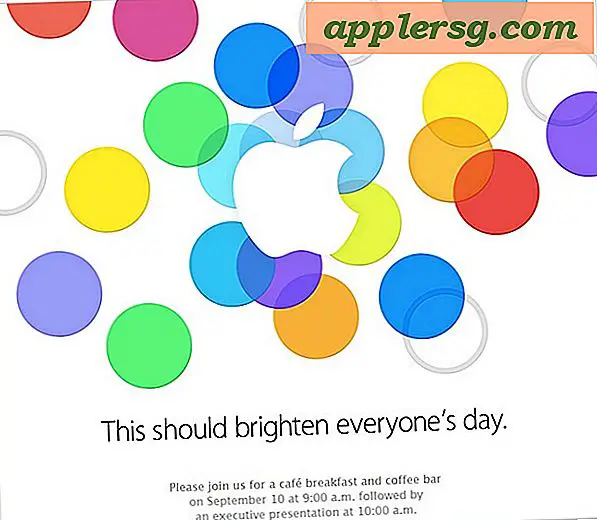Hur man justerar en formstorlek i Photoshop
Oavsett om du har tagit ett digitalt fotografi eller skissat en klotter på papper kanske du tror att du är bunden till bildernas mått, men med hjälp av Photoshop kan du förvandla ditt konstverk till din önskade storlek. Photoshop är grafikprogramvara som finns som en del av Adobe Creative Suite och är utrustad med en mängd olika verktyg som du kan använda för att ändra dina bilder - eller former i dem - för att bli större eller mindre. Med bara några få snabba klick kan du justera formstorleken med Photoshop.
Steg 1
Skapa en ny fil i Photoshop genom att klicka på "Arkiv" och sedan "Ny". Namnge filen "MyShape" och ange önskade dimensioner, till exempel 4 x 4 tum. Ställ in "Mode" till RGB Color och klicka på "White" -menyalternativet under "Innehåll" och klicka sedan på "OK" -knappen.
Steg 2
Klicka på "Form" -verktyget på "Verktyg" -paletten till vänster på skärmen. Det kan se ut som en ihålig cirkel, rektangel, linje eller stjärna; dessa verktyg delar alla samma ikonutrymme på paletten. Högerklicka på ikonen och välj önskad form, till exempel ”Star” -verktyget.
Steg 3
Håll markören över rutan "MyShape" och märk att den ändras till ett plustecken (+). Dra markören på rutan som ritar formen.
Klicka på "Redigera" -menyn högst upp på skärmen och välj sedan "Free Transform." En ruta visas runt din form. Dra i ett av hörnen för att justera storleken.